Cara Menghapus Clipboard Di IPad

Menyalin konten di papan klip iPad Anda nyaman karena memberi pengguna akses mudah ke teks, foto, video, dll. Namun, Anda dapat menyalin informasi
Jika Anda menghadapi kesalahan Blue Screen of Death (BSOD) yang disebabkan oleh Ntoskrnl.exe, jangan panik karena banyak pengguna yang menghadapi masalah ini, tetapi untungnya, kesalahan ini dapat diatasi dengan menggunakan panduan ini. Saat Anda menggunakan PC Anda, Anda akan melihat bahwa sistem Anda tiba-tiba membeku dan hal berikutnya yang Anda tahu, Anda berada di Layar Biru, dan Anda perlu me-restart PC Anda untuk mengaksesnya.
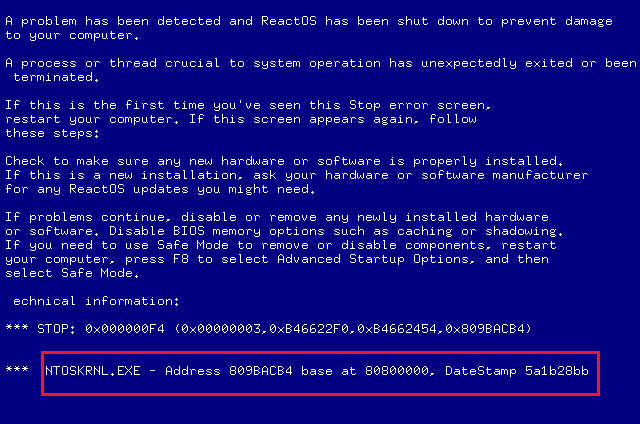
Ntoskrnl.exe juga dikenal sebagai kernel image dan merupakan bagian mendasar dari sistem yang bertanggung jawab untuk berbagai layanan sistem seperti manajemen memori, virtualisasi perangkat keras, dll. Bagaimanapun, tanpa membuang waktu, mari kita lihat Cara Memperbaiki Layar Biru BSOD Ntoskrnl.exe kesalahan dengan bantuan tutorial yang tercantum di bawah ini.
Isi
Perbaiki kesalahan Layar Biru BSOD Ntoskrnl.exe
Pastikan untuk membuat titik pemulihan untuk berjaga-jaga jika terjadi kesalahan.
Metode 1: Jalankan Diagnostik Memori Windows
Jika Anda memiliki RAM yang rusak, maka cara terbaik untuk menentukannya adalah dengan menjalankan Alat Diagnostik Memori Windows. Jika hasil pengujian menunjukkan bahwa RAM memiliki beberapa masalah, maka Anda dapat dengan mudah menggantinya dengan yang baru dan dapat dengan mudah memperbaiki kesalahan Ntoskrnl.exe BSOD Blue Screen.
1. Ketik memori di bilah pencarian Windows dan pilih “ Windows Memory Diagnostic. ”
2. Dalam rangkaian opsi yang ditampilkan, pilih "Mulai ulang sekarang dan periksa masalah."

3. Setelah itu Windows akan restart untuk memeriksa kemungkinan kesalahan RAM.
4. Reboot PC Anda untuk menyimpan perubahan.
Metode 2: Jalankan Memtest86
1. Hubungkan flash drive USB ke sistem Anda.
2. Unduh dan instal Windows Memtest86 Auto-installer untuk USB Key .
3. Klik kanan pada file gambar yang baru saja Anda unduh dan pilih opsi “ Ekstrak di sini ”.
4. Setelah diekstrak, buka folder dan jalankan Memtest86+ USB Installer .
5. Pilih Anda terhubung ke drive USB, untuk membakar perangkat lunak MemTest86 (Ini akan memformat drive USB Anda).

6. Setelah proses di atas selesai, masukkan USB ke PC di mana Anda mendapatkan " Ntoskrnl.exe BSOD Error ".
7. Restart PC Anda dan pastikan boot dari USB flash drive dipilih.
8. Memtest86 akan mulai menguji kerusakan memori di sistem Anda.

9. Jika Anda telah lulus semua tes, Anda dapat yakin bahwa memori Anda bekerja dengan benar.
10. Jika beberapa langkah tidak berhasil, maka Memtest86 akan menemukan memory corrupt yang berarti “Ntoskrnl.exe BSOD Error” karena memory yang buruk/corrupt.
11. Untuk Memperbaiki Ntoskrnl.exe Blue Screen of Death Error , Anda perlu mengganti RAM Anda jika ditemukan bad memory sector.
Metode 3: Perbarui Driver Audio Realtek
Terkadang driver Realtek Audio yang rusak atau kedaluwarsa dapat menyebabkan masalah ini, jadi Anda harus mencoba memperbarui driver menggunakan panduan ini: Cara Memperbarui Driver Audio Realtek HD di Windows 10.
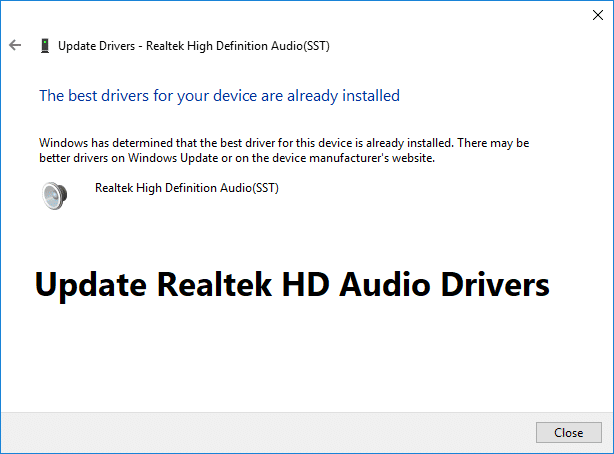
Metode 4: Atur Ulang Pengaturan Overclocking
Jika Anda melakukan overclocking PC Anda, ini mungkin menjelaskan mengapa Anda menghadapi kesalahan BSOD Ntoskrnl.exe, karena perangkat lunak overclocking ini membebani perangkat keras PC Anda, itulah sebabnya PC restart secara tak terduga memberikan kesalahan BSOD. Untuk memperbaiki masalah ini, atur ulang pengaturan overclocking atau hapus perangkat lunak overclocking apa pun.
Metode 5: Pastikan Windows sudah diperbarui
1.Tekan Windows Key + I lalu pilih Update & Security.

2. Dari sisi kiri, klik menu pada Pembaruan Windows.
3. Sekarang klik tombol “ Periksa pembaruan ” untuk memeriksa pembaruan yang tersedia.

4. Jika ada pembaruan yang tertunda, klik Unduh & Instal pembaruan.

5. Setelah pembaruan diunduh, instal, dan Windows Anda akan menjadi yang terbaru.
Metode 6: Atur Ulang Pengaturan BIOS ke Default
1. Matikan laptop anda, kemudian hidupkan dan tekan F2, DEL atau F12 secara bersamaan (tergantung pabrikan anda) untuk masuk ke setup BIOS.

2. Sekarang Anda harus menemukan opsi reset untuk memuat konfigurasi default, dan mungkin bernama Reset to default, Load factory defaults, Clear BIOS settings, Load setup defaults, atau yang serupa.

3. Pilih dengan tombol panah Anda, tekan Enter, dan konfirmasikan operasinya. BIOS Anda sekarang akan menggunakan pengaturan default.
4. Setelah Anda masuk ke Windows, lihat apakah Anda dapat memperbaiki kesalahan Layar Biru BSOD Ntoskrnl.exe.
Metode 7: Jalankan Pemeriksa File Sistem dan Periksa Disk
1. Buka Prompt Perintah. Pengguna dapat melakukan langkah ini dengan mencari 'cmd' lalu tekan Enter.

2. Sekarang ketik yang berikut di cmd dan tekan enter:
Sfc /scannow sfc /scannow /offbootdir=c:\ /offwindir=c:\windows

3. Tunggu proses di atas selesai dan setelah selesai, restart PC Anda.
4. Selanjutnya, jalankan CHKDSK untuk Memperbaiki Kesalahan Sistem File .
5. Biarkan proses di atas selesai dan reboot kembali PC Anda untuk menyimpan perubahan.
Metode 8: Jalankan CCleaner dan Malwarebytes
1. Unduh dan instal CCleaner & Malwarebytes.
2. Jalankan Malwarebytes dan biarkan sistem Anda memindai file berbahaya. Jika malware ditemukan, maka secara otomatis akan menghapusnya.

3. Sekarang jalankan CCleaner dan pilih Custom Clean .
4. Di bawah Custom Clean, pilih tab Windows dan centang default dan klik Analyze .

5. Setelah Analyze selesai, pastikan Anda sudah yakin untuk menghapus file yang akan dihapus.

6. Terakhir, klik tombol Run Cleaner dan biarkan CCleaner berjalan dengan sendirinya.
7. Untuk lebih membersihkan sistem Anda, pilih tab Registry , dan pastikan hal-hal berikut dicentang:

8. Klik tombol Pindai Masalah dan izinkan CCleaner untuk memindai, lalu klik tombol Perbaiki Masalah yang Dipilih .

9. Ketika CCleaner bertanya “ Apakah Anda ingin membuat cadangan perubahan ke registri? ” pilih Ya .
10. Setelah pencadangan Anda selesai, klik tombol Perbaiki Semua Masalah yang Dipilih .
11. Restart PC Anda untuk menyimpan perubahan.
Metode 9: Lakukan Pemulihan Sistem
1. Tekan Windows Key + R dan ketik “ sysdm.cpl ” lalu tekan enter.

2. Pilih tab System Protection dan pilih System Restore.

3. Klik Berikutnya dan pilih titik Pemulihan Sistem yang diinginkan .

4. Ikuti petunjuk di layar untuk menyelesaikan pemulihan sistem.
5. Setelah reboot, Anda mungkin dapat Memperbaiki Ntoskrnl.exe BSOD Blue Screen of death error.
Metode 10: Bersihkan Slot Memori
Catatan: Jangan buka PC Anda karena dapat membatalkan garansi Anda, jika Anda tidak tahu apa yang harus dilakukan, silakan bawa laptop Anda ke pusat layanan. Jika Anda tidak tahu apa yang Anda lakukan, maka pengawasan ahli dianjurkan.
Coba ganti RAM di slot memori lain lalu coba gunakan hanya satu memori dan lihat apakah Anda dapat menggunakan PC secara normal. Juga, bersihkan ventilasi slot memori untuk memastikan dan periksa lagi apakah ini memperbaiki masalah. Jika Anda memiliki dua slot RAM, maka lepaskan kedua RAM, bersihkan slot lalu masukkan RAM hanya satu slot dan lihat apakah masalah teratasi. Jika tidak, lakukan lagi hal yang sama dengan slot lain dan lihat apakah ini membantu memperbaiki masalah. Jika Anda masih menghadapi Kesalahan BSOD Ntoskrnl.exe, maka Anda perlu mengganti RAM dengan yang baru.
Direkomendasikan:
Itu saja Anda telah berhasil Memperbaiki kesalahan Layar Biru BSOD Ntoskrnl.exe tetapi jika Anda masih memiliki pertanyaan tentang posting ini, silakan tanyakan di bagian komentar.
Menyalin konten di papan klip iPad Anda nyaman karena memberi pengguna akses mudah ke teks, foto, video, dll. Namun, Anda dapat menyalin informasi
Jika Anda menggunakan aplikasi pengeditan video KineMaster, Anda mungkin bertanya-tanya bagaimana cara mengunggah video ke YouTube. Bagaimanapun, aplikasi berbagi video online tidak ada bandingannya
Kolaborasi “Fortnite” dan “Star Wars” menghadirkan kekuatan Pasukan khusus dan misi “Star Wars” kepada para pemain. Kekuatan Force muncul di Bab 4,
Roblox menawarkan cara kreatif dan unik untuk menciptakan dunia. Jika Anda ingin berbagi pengalaman bermain game di Roblox dan game apa pun di dalamnya, menambahkan teman adalah caranya
Menambahkan lebih banyak ruang penyimpanan di PlayStation membantu Anda mengatasi ukuran game modern. Game saat ini lebih besar dari sebelumnya dan memakan banyak ruang di PS
Jika komputer Anda tiba-tiba tampak menjadi lebih lambat, pikiran pertama Anda mungkin adalah RAM terlalu kecil atau terkena virus. Namun, itu
Jika Anda pengguna RingCentral, Anda mungkin ingin mengubah kata sandi Anda. Mungkin Anda mempunyai masalah keamanan atau hanya ingin memilih kata sandi yang lebih mudah
Jika Anda sudah aktif di Telegram selama beberapa waktu, Anda mungkin ingin mengubah gambar profil Anda. Namun, gambar profil lama tidak terhapus secara otomatis
Platform Twitch memiliki opsi untuk melindungi Anda dari melihat bahasa yang berbahaya, menyinggung, dan kasar dalam obrolan. Untuk pengguna yang lebih muda, disarankan untuk memilikinya
https://www.youtube.com/watch?v=Pt48wfYtkHE Google Dokumen adalah alat luar biasa untuk berkolaborasi karena memungkinkan banyak orang mengedit dan mengerjakan satu dokumen
Meskipun ada banyak alat seni digital, Procreate menonjol karena suatu alasan. Ini dirancang untuk menggambar karya seni asli menggunakan stylus dan tablet, memberi Anda a
Ada kalanya Anda tidak ingin teman Facebook Anda mengetahui apa yang Anda posting secara online. Mungkin Anda menjual sesuatu yang diberikan oleh salah satu teman Anda
Ingin membuat film tentang diri Anda berdiri di Paris, tapi belum pernah ke Prancis? Anda dapat melakukannya di iMovie dengan menghapus latar belakang dan memasukkan yang baru
Anda mungkin memperhatikan bahwa ukuran teks Anda telah berubah di pesan Snapchat. Pasalnya, aplikasinya disesuaikan dengan pengaturan ponsel Anda. Untungnya, jika
Pelajari bagaimana Anda dapat menemukan dan memesan tablet Fire terbaru di Amazons Store dalam panduan ini.
Jika Anda ingin mengetahui platform sosial mana yang terbaik untuk monetisasi, jumlah basis pengguna TikTok saja sudah memberi tahu Anda semua yang perlu Anda ketahui.
https://www.youtube.com/watch?v=Y9EoUvRpZ2s Setelah Anda menjadi Kreator Snapchat resmi, Anda akan mendapatkan tombol Berlangganan di samping nama Anda. Apa yang kamu butuhkan
Bitmoji 3D adalah fitur inovatif dari Snapchat yang memungkinkan pengguna menciptakan kehadiran digital unik yang secara akurat mewakili kepribadian dan kepribadian mereka
Selama presentasi Google Slide, Anda harus menghitung berapa lama Anda berada di satu slide atau memberikan kesempatan kepada audiens untuk terlibat dalam diskusi atau menjawab pertanyaan apa pun.
OnePlus 5 adalah salah satu ponsel terbaik tahun 2017. Kemudian OnePlus 5T hadir, dan memperbaikinya dengan beberapa cara sederhana namun penting, tanpa menambahkan


















